
在word中编辑文档,默认设置是对各种序号进行自动编号。然而,有时我们不需要这种自动编号,甚至出现自动编号把文章段落的格式都搞得乱七八糟,你不得不手动删除,如图。
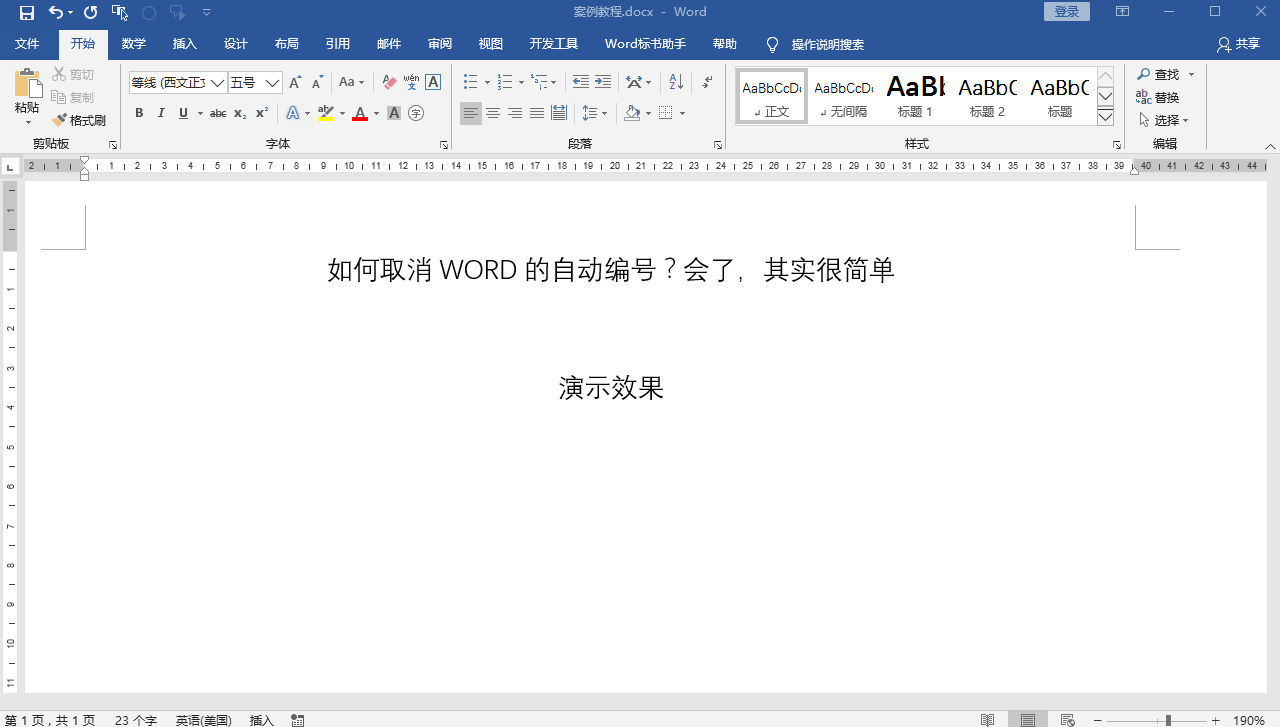
今天飞云老师给你分享的是——如何取消word自动编号。
1. “永久停用”自动编号
第一步:单击“文件”选项卡——在下拉窗口中单击“选项”——打开“word选项”对话框,如图。
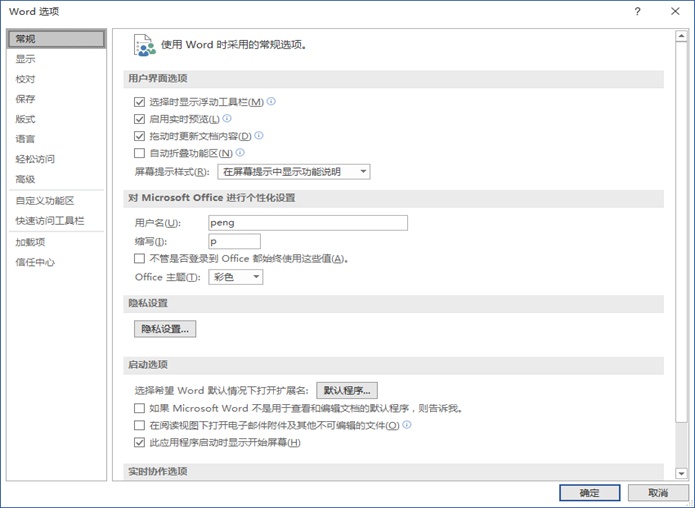
第二步:单击“校对”按钮——再在右侧选择“自动更正选项”,如图。
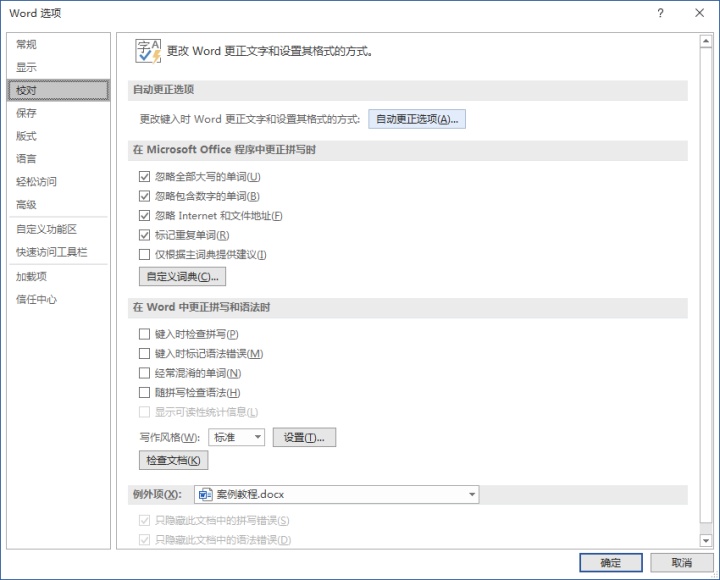
第三步:打开“自动更正”对话框——选择“键入时自动套用格式”选项——取消勾选“自动编号列表”——单击“确定”,如图。
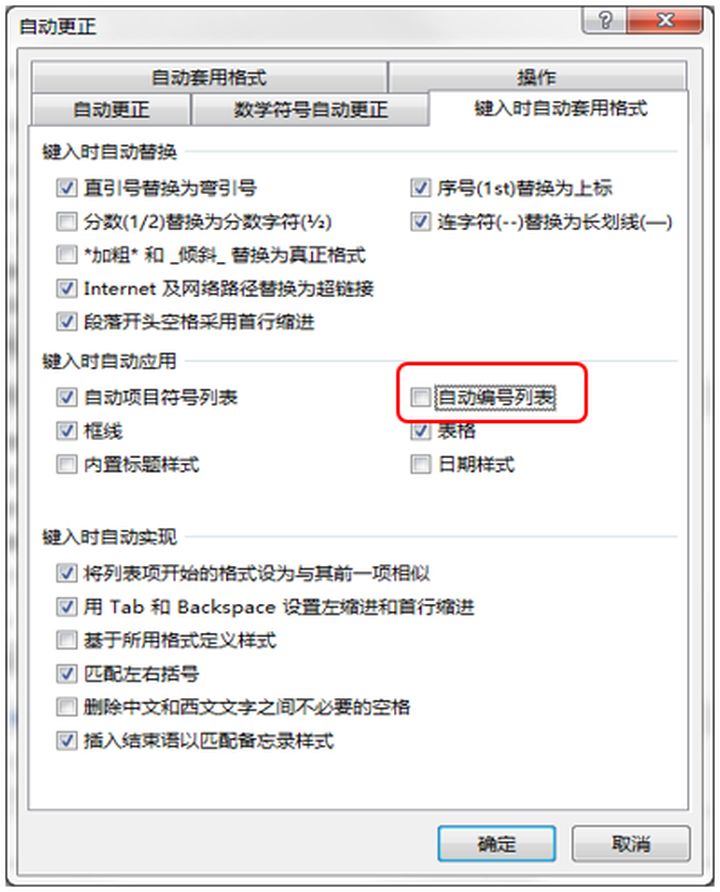
2.“暂时取消“自动编号功能
方法一:在输入文档出现编号自动添加之后——按下“Ctrl+Z”组合键进行撤消操作,此时自动编号会消失,该功能会被暂时取消。
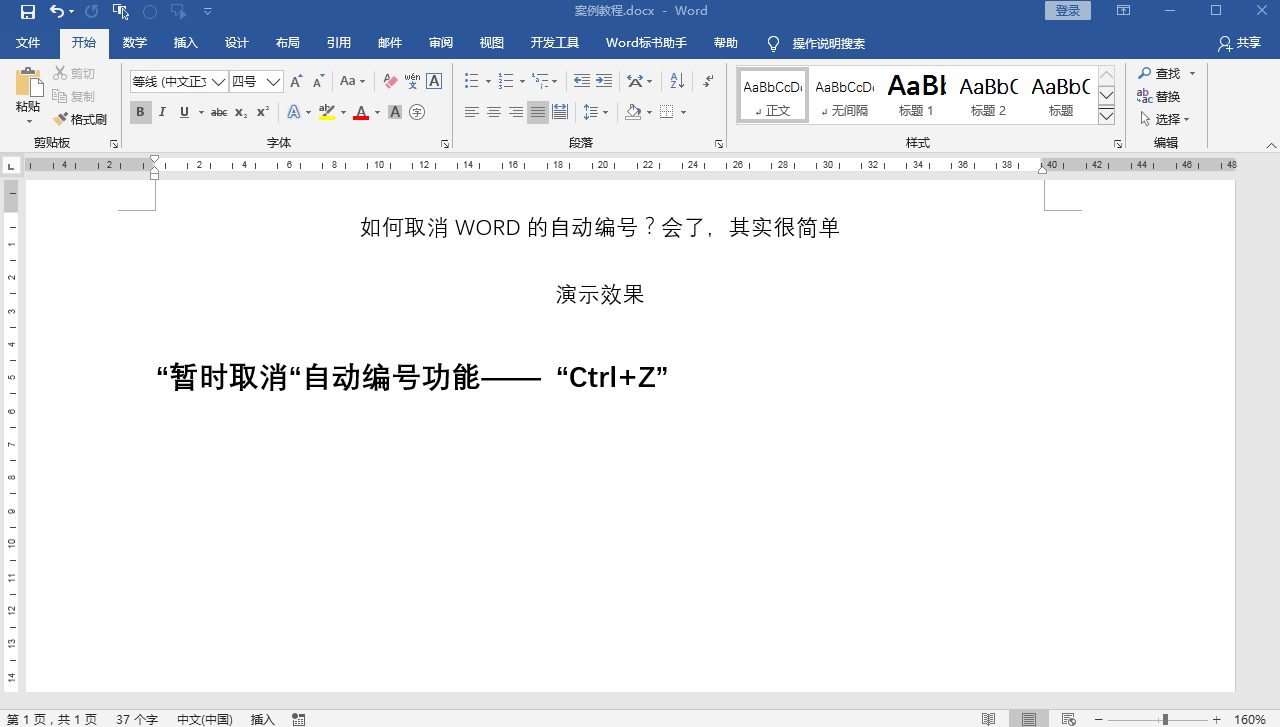
方法二:在输入文档出现编号自动添加之后——只需再次按下回车键“Enter“(中间不要输入任何内容),此时自动编号会消失,该功能会被暂时取消。
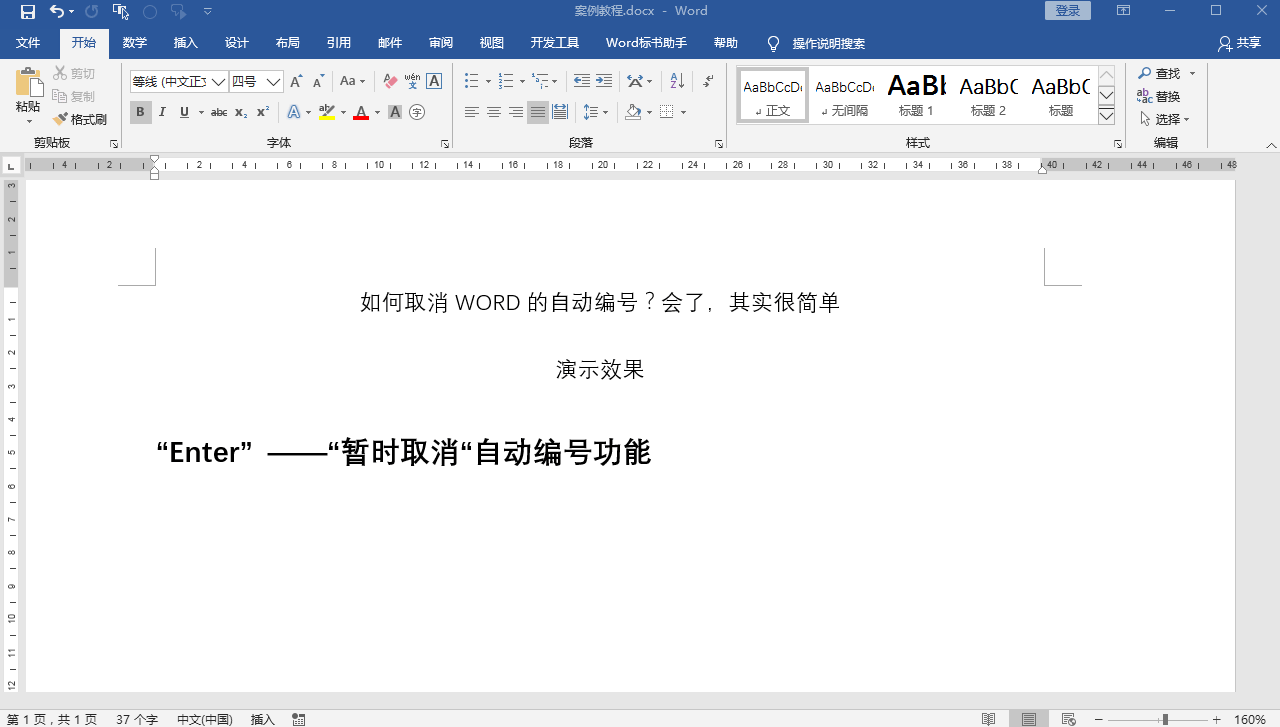
3.“取消和恢复”自动编号,快速切换
通过单击开始选项卡——在“段落”选项组中——单击“编号”按钮,来实现“取消和恢复”自动编号的快速切换
实操演示:
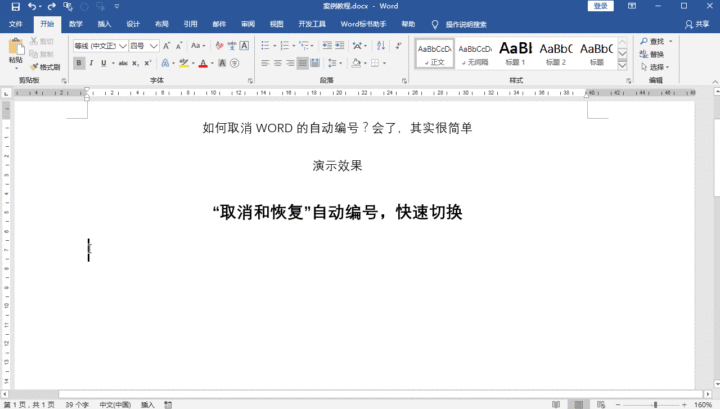
各位小伙伴,今天的知识就是这些。你会了吗?自己去探索吧!如果你有任何问题,关注我评论留言,小编看到,会在第一时间回复你。
思维决定命运,方法决定效率!
更多Word操作技巧,将陆续更新,请关注!!







 本文介绍了如何永久和暂时禁用Word的自动编号功能。通过‘文件’选项卡进入‘word选项’,在‘校对’中取消‘自动编号列表’的勾选可以永久停用。若需临时取消,可使用‘Ctrl+Z’撤销或再次按‘Enter’键。同时,可以通过‘开始’选项卡的‘编号’按钮快速切换自动编号状态。
本文介绍了如何永久和暂时禁用Word的自动编号功能。通过‘文件’选项卡进入‘word选项’,在‘校对’中取消‘自动编号列表’的勾选可以永久停用。若需临时取消,可使用‘Ctrl+Z’撤销或再次按‘Enter’键。同时,可以通过‘开始’选项卡的‘编号’按钮快速切换自动编号状态。














 8506
8506

 被折叠的 条评论
为什么被折叠?
被折叠的 条评论
为什么被折叠?








